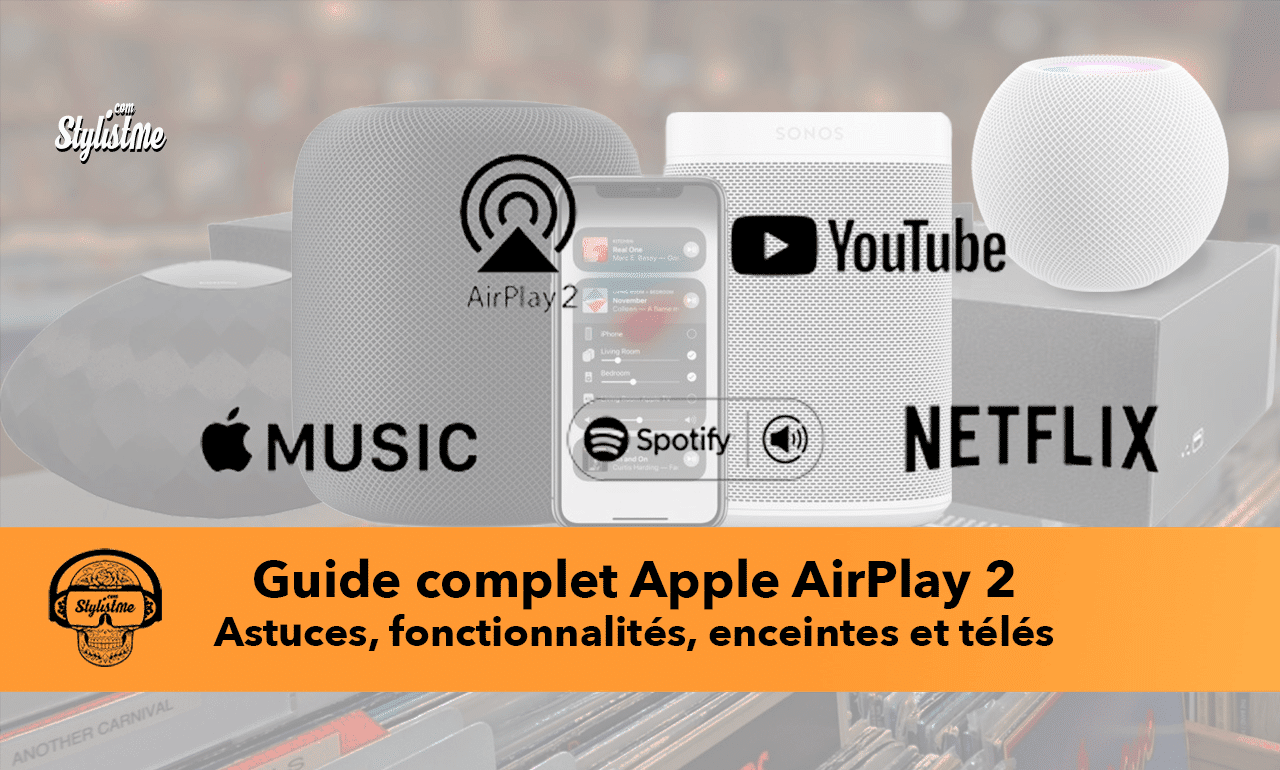Guide AirPlay 2 Apple astuces, fonctionnalités, enceintes et télés pour profiter des possibilités de votre iPhone, iPaad, MacBook, HomePod, HomeKit et Apple Tv.
Guide AirPlay 2 pour iOS, MacOS, HomePod, HomeKit et Apple Tv
AirPlay 2 a été lancé sur iOS, HomePod, et Apple TV en 2018. La norme a apporté un certain nombre de mises à jour importantes à la plateforme AirPlay d’Apple, la plus importante étant l’audio multi-pièces. Bien sûr, vous connaissez peut-être les bases de AirPlay : vous pouvez envoyer de la musique depuis votre iPhone vers votre Apple TV. Mais, il est possible de faire bien plus choses comme profiter du nouveau HomePod Mini.
AirPlay évolue rapidement, rivalisant avec Chromecast pour les vidéos de casting et Sonos pour la musique multi-pièces.
Voici le guide AirPlay 2 pour découvrir tout ce que vous pouvez faire avec pour profiter de votre matériel audio et vidéo.
Article complémentaire : les meilleures enceintes 2021 avec AirPlay 2
Sommaire
- 1 Qu’est-ce qu’Apple AirPlay 2 ?
- 2 Utiliser AiPlay 2 avec iOS sur iPhone, iPod Touch ou iPad
- 3 Le multiroom facilement accessible
- 4 Vos amis peuvent partager leur musique, photos et vidéos avec AirPlay 2
- 5 La musique continue pendant un appel téléphonique
- 6 Comment coupler en stéréo deux HomePods avec AirPlay 2
- 7 Utiliser AirPlay 2 avec macOS, iMac, Mac Pro et MacBook
- 8 Guide AirPlay 2 utilisation avec AirPort Express
- 9 Autoriser les membres de la famille à utiliser AirPlay avec l’Apple TV
- 10 Liste complète des enceintes Apple AirPlay 2
- 11 Guide AirPlay 2 : les téléviseurs avec AirPlay 2 intégrés
Qu’est-ce qu’Apple AirPlay 2 ?
Lancé pour la première fois en 2004, mais appelé à l’époque AirTunes et assez limité par les normes actuelles – AirPlay tel que nous le connaissons aujourd’hui n’a pas été annoncé par le géant Cupertino avant 2010. Il s’agit essentiellement d’un protocole bidirectionnel, composé d’un émetteur et d’un récepteur, qui fonctionne par Wi-Fi. Un atout particulier et qu’il n’est pas nécessaire d’être sur un réseau Wi-Fi commun pour le faire fonctionner. Les appareils Apple sont assez intelligents pour se retrouver sans partager un SSID.
Un émetteur est un appareil Apple capable de lire un média et de l’envoyer à un autre appareil, par exemple un iPhone, un iPad ou un Mac. Le récepteur est l’appareil qui relaie ce qui est envoyé, par exemple une vidéo sur une Apple TV ou de la musique sur un haut-parleur compatible AirPlay. L’Apple TV peut en fait être à la fois un émetteur et un récepteur : elle peut servir de haut-parleur pour la musique envoyée par un iPhone, par exemple, mais elle peut aussi envoyer son audio à un haut-parleur HomePod.
AirPlay 2 est la récente mise à jour de la plateforme d’Apple, annoncée en même temps que l’iOS 11 en juin 2017. L’audio multi-pièces est la grande fonctionnalité que tout le monde attendait, mais il existe plusieurs autres petites améliorations dont vous pouvez aussi profiter avec le nouveau HomePod Mini.
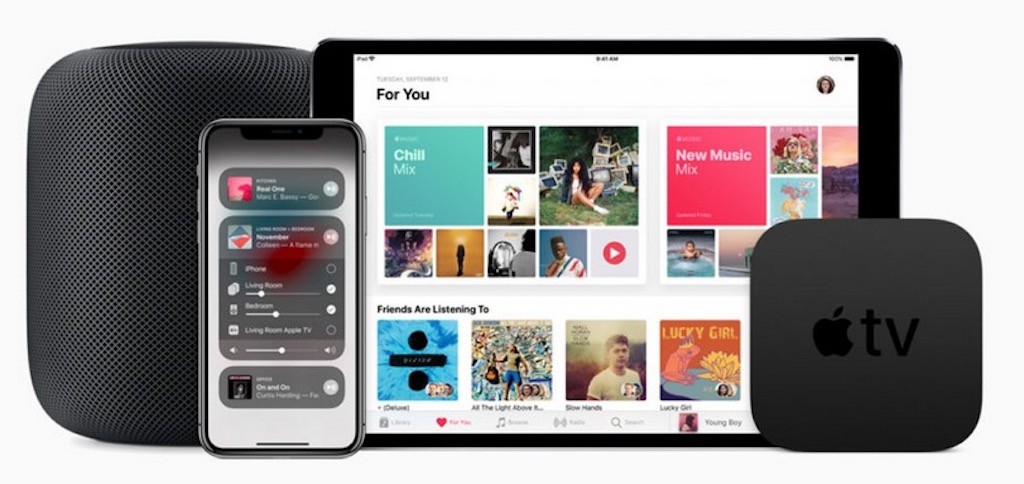
Guide AirPlay 2 pour l’utiliser avec iOS, MacOs, Apple Tv ou Airport
Utiliser AiPlay 2 avec iOS sur iPhone, iPod Touch ou iPad
Commençons par l’opération AirPlay la plus simple. Lorsque vous écoutez de la musique sur votre iPhone ou iPad – que ce soit de la musique Apple ou des applications tierces avec AirPlay intégré – vous pouvez appuyer sur le petit bouton AirPlay pour envoyer le son sur une enceinte AirPlay 2. Si vous avez plusieurs haut-parleurs AirPlay, des Apple TV et autres, un menu s’affiche et vous permet de sélectionner le récepteur souhaité.
Lorsque vous choisissez votre haut-parleur, vous entendez votre musique jouée par celui-ci et vous pouvez utiliser les commandes de votre haut-parleur pour sauter des chansons, changer le volume, etc. Vous pouvez également utiliser votre appareil iOS pour les commandes – vous pouvez donc toujours faire défiler Spotify, par exemple, sur votre téléphone, pour changer de musique.
Le multiroom facilement accessible
Dans ce menu AirPlay, vous verrez une petite case à cocher à côté des haut-parleurs qui sont compatibles avec AirPlay 2. Vous pouvez cliquer sur ces cases pour écouter votre musique sur plusieurs haut-parleurs en même temps. Ceci est différent de l’AirPlay original, où vous ne pouviez jouer de la musique que sur un seul haut-parleur à la fois.
Vos amis peuvent partager leur musique, photos et vidéos avec AirPlay 2
AirPlay 2 facilite également la fête entre amis. Toute personne possédant un appareil iOS peut ajouter de la musique à une file d’attente sur votre haut-parleur compatible AirPlay 2. Supposons que vous jouiez beaucoup de Dua Lipa, mais que votre ami veuille mettre son Ariana Grande en marche, il peut commencer à mettre ses propres chansons en file d’attente.
Depuis un appareil iOS, vous pouvez également diffuser des images – pensez aux photos et vidéos de votre flux, et aux films d’iTunes et d’applications tierces – sur une Apple TV ou une smart TV compatible AirPlay 2. C’est le même petit bouton qui apparaît et, depuis le centre de contrôle, vous pouvez aussi faire un miroir de l’écran de votre iPhone ou iPad. La mise en miroir sur AirPlay était un peu difficile, mais elle a été améliorée pour AirPlay 2.
La musique continue pendant un appel téléphonique
Autre avantage pratique, si vous diffusez quelque chose sur un haut-parleur et que vous recevez un appel celui-ci n’interrompra pas votre flux musical. Vous pourrez toujours accepter et prendre l’appel sur votre téléphone pendant que la musique continue sur l’enceinte AirPlay 2. De la même manière. Vous pouvez même jouer à un jeu sur votre téléphone et rien ne se passera.
Il peut arriver que vous voyiez apparaître une icône AirPlay lorsque vous regardez une vidéo et que vous cliquiez dessus pour constater que seul le son est envoyé. C’est ce qui nous fait peur : l’univers d’AirPlay peut être ennuyeux. Il fonctionne même de la même manière que l’audio multi-pièces fonctionne sur iOS avec AirPlay 2. À partir du logo AirPlay dans iTunes, vous pouvez sélectionner plusieurs haut-parleurs et les faire tous jouer en harmonie.
Comment coupler en stéréo deux HomePods avec AirPlay 2
L’audio multi-pièces et AirPlay 2 sont très intéressants, mais il y a une autre fonctionnalité dont le HomePod et le HomePod Mini peuvent profiter avec AirPlay 2. Il s’agit de la paire stéréo. Bonne nouvelle, vous pouvez l’activer assez facilement si vous avez deux HomePods. Mais uniquement si vous avez des HomePods de taille similaire, impossible d’associer en stéré un HomePod et un HomePod Mini.
La paire stéréo traite deux HomePods comme un seul, en les couplant tous les deux pour vous donner un son plus grand et plus riche. C’est particulièrement intéressant pour les installations de home cinéma où vous voulez des sons puissants pour accompagner vos relectures du Dernier Jedi. Voici comment faire :
- Ouvrez l’application Home.
- Cliquez sur un HomePod.
- Sélectionnez Créer un couple stéréo.
- Choisissez le second HomePod.
- Confirmez que vos canaux gauche et droit sont conformes à leurs positions.
Voilà, c’est tout. Votre HomePod gauche est le principal, ce qui signifie que c’est là que Siri va vivre. Votre HomePod droit complétera votre HomePod gauche lorsqu’il diffusera le son.

Utiliser AirPlay 2 avec macOS, iMac, Mac Pro et MacBook
Sur votre Mac, vous pouvez effectuer les mêmes actions qu’avec votre iPhone ou iPas. C’est-à-dire envoyer de l’audio et de la vidéo aux appareils AirPlay 2 destinataires. Cependant, cela se limite aux applications Apple natives comme iTunes, QuickTime et Safari.
Par exemple, lancez une vidéo YouTube sur Safari, vous verrez le logo AirPlay et vous pourrez relayer la vidéo sur votre Apple TV. Cependant, si vous chargez la même URL YouTube sur Chrome, l’option disparaît (remplacée par un logo Chromecast).
Vous pouvez toutefois reproduire l’intégralité de l’écran de votre Mac en utilisant le logo AirPlay dans la barre supérieure.
Avec AirPlay, c’est l’audio qui fait toute la différence entre macOS et AirPlay. L’audio multi-pièces était déjà disponible sur AirPlay, si vous avez iTunes sur Mac. Il fonctionne même de la même manière que l’audio multi-pièces fonctionne sur iOS avec AirPlay 2. À partir du logo AirPlay dans iTunes, vous pouvez sélectionner plusieurs haut-parleurs et les faire tous jouer en harmonie.
Guide AirPlay 2 utilisation avec AirPort Express
AirPort Express était l’accessoire réseau d’Apple, mais la société met ce produit en fin de vie. Bien qu’il ait servi de récepteur AirPlay, il n’est pas compatible avec AirPlay 2. Dommage, car je continue de l’utiliser aussi comme base Wi-Fi pour mon réseau d’appareils domotiques.
L’AirPort Express est équipé d’une sortie audio de 3,5 mm à l’arrière, que vous pouvez brancher sur des systèmes stéréo existants. Ensuite, lorsque vous sélectionnez l’AirPort Express sur le miroir déroulant AirPlay, il diffuse à son tour la musique par l’intermédiaire de ces haut-parleurs.
Autoriser les membres de la famille à utiliser AirPlay avec l’Apple TV
Vous souhaitez sécuriser totalement la diffusion de contenu sur votre tél, ou au contraire laisser vos amis y accéder facilement, tout est possible dans les paramétrages.
- Ouvrez Réglages sur l’Apple TV.
- Sélectionnez « AirPlay et HomeKit », puis « Autoriser l’accès » et choisissez les options suivantes :
- Tout le monde : Tout le monde peut diffuser du contenu sur votre Apple TV.
- Tout utilisateur du même réseau : Tout utilisateur connecté à votre réseau domestique peut diffuser du contenu sur votre Apple TV.
- Ceux qui partagent ce domicile : Seules les personnes que vous avez ajoutées au partage à domicile peuvent diffuser du contenu sur votre Apple TV.
- Exiger le mot de passe : Un mot de passe est requis pour établir une connexion AirPlay sur votre Apple TV.
- Autoriser également AirPlay à proximité : Toutes les personnes se trouvant à proximité de votre Apple TV peuvent diffuser du contenu dessus.

Guide AirPlay 2 : toutes les enceintes et téléviseurs compatibles
Liste complète des enceintes Apple AirPlay 2
Il est évident qu’Apple veut que vous achetiez un HomePod et nous vous recommandons de vous procurer l’un de nos meilleurs choix, mais il y a environ 50 haut-parleurs qui sont prêts pour AirPlay 2.
Gardez à l’esprit que certains de ces haut-parleurs ne sont pas disponibles dans toutes les régions (voir la présentation complète avec les prix).
- HomePod d’Apple
- Apple HomePod Mini
- Audio Pro G10
- Bang & Olufsen Beoplay A6 et A9 (2, 3 et 4 ème génération)
- Bang & Olufsen Beoplay M3 et M5
- Bang & Olufsen Beosound 1 et 2 (1ère et 2ème génération)
- Bang & Olufsen Beosound 35
- Bang & Olufsen Beosound Balance
- Bang & Olufsen Beosound Edge
- Bang & Olufsen Beosound Essence (2ème génération)
- Etape Bang & Olufsen Beosound
- Éclipse de Beovision Bang & Olufsen
- Bang & Olufsen Beovision Harmony
- BL Bar 9.1 True Wireless Surround
- Bluesound PULSE 2i, FLEX 2i, MINI 2i et SOUNDBAR 2i
- Bose Home 300 et Bose Home 500
- Bose Lifestyle 650
- Bose Portable Home Speaker
- Bose Soundbar 500 et 700
- Bose SoundTouch 300
- Système de musique SoundTouch Bose Wave IV
- Bowers & Wilkins Formation Bar
- Bowers & Wilkins Formation Duo
- Bowers & Wilkins Formation Wedge
- COTODAMA Lyric Speaker Canvas
- Cyrus ONE Cast
- Denon DHT-S516H
- Denon Home 150, 250 et350
- Devialet Phantom
- Harman Kardon Citation 100 MKII, Citation 200, 300 et 500
- Harman Kardon Citation Bar, Citation Oasis, Citation One MKII, Citation Tower
- Harman Kardon Multi-Beam 700
- Lampe de table IKEA SYMFONISK avec haut-parleur WiFi
- IKEA SYMFONISK Haut-parleur de bibliothèque WiFi
- JAYS s-Living One et Three
- JBL Bar 5.1 Surround
- JBL Link Music et JBL Link Portable
- KEF LS50 Wireless II
- KEF LSX
- Libratone ZIPP, ZIPP 2, ZIPP Mini et ZIPP Mini 2
- Marshall Uxbridge
- Système de haut-parleurs sans fil Mcintosh RS200
- Naim Mu-so Qb, 2e génération.
- Naim Mu-so, 2e génération
- Naim ND 555
- Nuvo NV-P5050-xx, NV-P5100-xx et NV-P5200-xx
- Onn 2.1 Soundbar avec caisson de basses sans fil
- Onn. 42” 5.1. 2. Barre de son Dolby Atmos avec subwoofer sans fil
- Porshe Design haut-parleur de barre de son avec subwoofer intégré
- DiscovR pur
- Concert RIVA
- simplehuman sensor mirror hi-fi
- Sonos Arc
- Sonos Beam
- Sonos Five
- Sonos Move
- Sonos One
- Sonos One SL
- Sonos Play:5
- Sonos Playbase
- TCL TS9030 RAY-DANZ
- Technics SC-C30 et SC-C50
- Yamaha MusicCast 20 et MusicCast 50
- Yamaha MusicCast BAR 400

Vous pouvez également créer une installation de haut-parleurs sans fil multi-pièces en utilisant la gamme de haut-parleurs intelligents Alexa Echo d’Amazon, ainsi que mettre en place un système multi-pièces avec Google Home.
Article complémentaire : les meilleures enceintes 2021 compatibles AirPlay 2
Guide AirPlay 2 : les téléviseurs avec AirPlay 2 intégrés
AirPlay 2 vous permet de lire des vidéos, de la musique, des photos et plus encore directement depuis votre iPhone, iPad et Mac, directement sur votre téléviseur.
- LG OLED (2019, 2020)
- LG NanoCell NANO 9, 8 (2020)
- LG UHD UN 8 (2020)
- LG UHD UN 71 et supérieures (2020)
- LG NanoCell SM 9, 8 (2019)
- LG UHD UM 7, 6 (2019)
- Samsung FHD/HD 4, 5 (2018)
- Samsung QLED 4K Q6, Q7, Q8, Q9 (2018, 2019)
- Samsung QLED 8K Q9 (2019)
- Samsung la série « The Frame » (2018, 2019), superbe modèles qui se transforme en peinture ou cadre photo.
- Samsung Serif (2019)
- Samsung UHD 6, 7, 8 (2018, 2019)
- Sony Z8H (2020)
- Sony A9S (2020)
- Sony A8H (2020)
- Sony X95H (2020)
- Sony X90H (2020)
- Sony X85H (2020)
- Sony X80H (2020)
- Sony Z9G (2019)
- Sony A9G (2019)
- Sony X950G (2019)
- Sony X850G (les modèles 2019 en 55”, 65”, 75”, et 85)
- Sony Z9F (2018)
- Sony A9F (2018)
- VIZIO OLED (2020)
- VIZIO P- Quantum X (2019, 2020)
- VIZIO P- Quantum (2018, 2019, 2020)
- VIZIO P (2016, 2017, 2018)
- VIZIO M-Series Quantum (2019, 2020)
- VIZIO M (2016, 2017, 2018)
- VIZIO E (2016, 2017 et les modèles 2018 UHD)
- VIZIO V (2019, 2020)
- VIZIO D (2018, 2019).